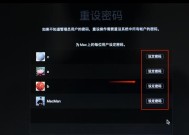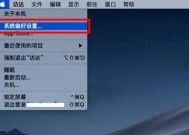苹果电脑无法开机的解决方法(帮助您解决苹果电脑无法正常启动的常见问题)
- 综合资讯
- 2024-08-24
- 38
- 更新:2024-08-21 09:54:20
苹果电脑作为一种优秀的电脑产品,也会遇到一些问题,其中之一就是无法正常开机。当我们遇到这种情况时,不必惊慌,因为大多数情况下这只是一些小问题造成的。本文将为您提供一些常见的解决方法,帮助您解决苹果电脑无法开机的困扰。
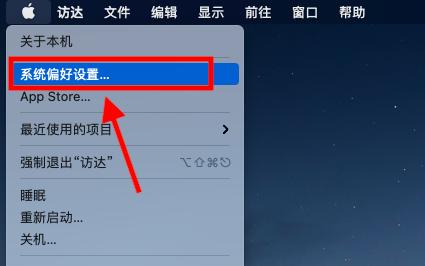
一、检查电源连接是否正常
二、重置系统管理控制器(SMC)
三、排除外部设备干扰
四、尝试安全启动模式
五、修复磁盘权限
六、删除开机项
七、重置NVRAM
八、检查硬件故障
九、使用系统恢复模式
十、尝试使用其他启动设备
十一、更新或重新安装操作系统
十二、尝试使用苹果硬件诊断工具
十三、检查硬件连接是否松动
十四、清理内存并重新插入
十五、找专业维修人员协助修复
一:检查电源连接是否正常
确保电源适配器已正确插入苹果电脑,并连接到电源插座。检查适配器和电源线是否有损坏或断开的情况。
二:重置系统管理控制器(SMC)
苹果电脑可能出现无法开机的情况是由于系统管理控制器(SMC)出现问题。按照苹果官方网站的指南进行重置SMC操作,通常可以解决开机问题。
三:排除外部设备干扰
有时,连接的外部设备可能会导致苹果电脑无法正常启动。将所有外部设备,如打印机、外接硬盘、USB设备等全部断开,并重新尝试开机。
四:尝试安全启动模式
安全启动模式会在启动过程中禁用某些系统扩展和登录项,从而有助于排除软件相关的问题。按住Shift键启动苹果电脑,进入安全启动模式,并检查是否能够正常开机。
五:修复磁盘权限
打开“磁盘工具”应用程序,选择苹果电脑上的硬盘,点击“修复磁盘权限”按钮。这个操作可以修复一些权限相关的问题,有助于解决无法开机的问题。
六:删除开机项
某些开机项可能会导致苹果电脑无法正常启动。在“系统偏好设置”中的“用户与群组”中,找到“登录项”选项卡,将不需要的开机项删除。
七:重置NVRAM
NVRAM是存储苹果电脑启动设置的一种固态存储器。重置NVRAM可能有助于解决启动问题。在开机时,按住Option、Command、P和R键,直到听到启动音再松开。
八:检查硬件故障
检查苹果电脑的硬件是否有损坏。可以尝试更换一个电源适配器或连接到不同的电源插座,排除电源问题。检查内存、硬盘等硬件是否连接牢固。
九:使用系统恢复模式
按住Command和R键启动苹果电脑,进入系统恢复模式。在此模式下,可以尝试使用磁盘工具进行修复、恢复备份等操作,解决无法开机的问题。
十:尝试使用其他启动设备
将苹果电脑连接到其他设备(如另一台苹果电脑或外接硬盘),并尝试通过该设备启动您的电脑。如果电脑能够正常启动,说明问题可能出在您的电脑上。
十一:更新或重新安装操作系统
有时,操作系统的问题会导致苹果电脑无法正常启动。尝试更新操作系统,或者使用恢复模式进行重新安装,以解决启动问题。
十二:尝试使用苹果硬件诊断工具
苹果电脑自带硬件诊断工具,可以帮助您确定是否存在硬件故障。在开机时按住D键,进入硬件诊断模式,并按照屏幕上的指示进行操作。
十三:检查硬件连接是否松动
检查苹果电脑内部的硬件连接是否松动。可以将电池、内存条等硬件取出并重新插入,确保它们与主板紧密连接。
十四:清理内存并重新插入
苹果电脑的内存条可能出现接触不良的情况,导致无法正常启动。将内存条取出,清理插槽并重新插入,确保接触良好。
十五:找专业维修人员协助修复
如果以上方法都不能解决苹果电脑无法开机的问题,建议寻求专业的维修人员帮助。他们有更深入的硬件和软件知识,可以帮助您找到并解决问题。
当您的苹果电脑遇到无法开机的问题时,不必惊慌。通过检查电源连接、重置系统管理控制器、排除外部设备干扰等一系列操作,通常可以解决大多数开机问题。如果仍然无法解决,可以尝试使用系统恢复模式、更新或重新安装操作系统,或者找到专业维修人员协助修复。
快速排除苹果电脑无法开机的常见问题
苹果电脑是一款功能强大且稳定可靠的设备,但有时候也会遇到无法开机的问题。这可能会给我们的工作和生活带来困扰。本文将为大家介绍一些常见的苹果电脑无法开机的原因,并提供相应的解决方法,帮助您快速恢复电脑的正常使用。
1.电源问题:检查电源适配器和电源线是否正常连接,确认电源插座是否工作正常。
当苹果电脑无法开机时,首先要检查是否是电源问题导致的。确保电源适配器和电源线与电脑连接紧密,并且插座有正常供电,可以通过尝试用其他设备插入插座来验证。
2.电池耗尽:将苹果电脑连接充电器并等待片刻后再尝试开机。
如果您的苹果电脑长时间没有连接充电器,可能会因为电池耗尽而无法开机。将电脑连接上充电器,等待片刻后再尝试开机。此时电池将会通过充电器获得电力。
3.RAM问题:重新插拔内存条或更换内存条。
内存条松动或损坏可能导致苹果电脑无法正常开机。可以尝试将内存条重新插拔一遍,确保连接牢固。如果问题依然存在,考虑更换内存条。
4.硬盘问题:尝试重置NVRAM或重装操作系统。
苹果电脑硬盘故障可能会导致无法正常启动。您可以尝试通过重置NVRAM(非易失性随机访问存储器)来恢复系统设置,或者考虑重装操作系统来修复硬盘问题。
5.系统更新问题:使用安全模式进入系统并更新软件。
某些情况下,苹果电脑无法开机是因为系统更新引起的。您可以尝试使用安全模式进入系统,然后更新相关软件,以修复开机问题。
6.外部设备冲突:断开所有外部设备并重新启动电脑。
有时候,苹果电脑的无法开机可能是由于外部设备的冲突引起的。尝试断开所有外部设备(如打印机、扩展硬盘等),然后重新启动电脑,查看是否能够正常开机。
7.PRAM重置:重置PRAM以清除系统设置。
苹果电脑的PRAM(参数随机存取存储器)中存储了一些系统设置,重置PRAM可以帮助消除某些无法开机的问题。在开机时按住Command+Option+P+R键,直到电脑重启并听到启动声音,即可完成PRAM重置。
8.安全启动:尝试使用安全启动模式进入系统。
安全启动模式可以帮助排除一些与软件或驱动程序相关的问题。按住Shift键开机,进入安全启动模式后,您可以尝试修复开机问题或者进一步诊断问题所在。
9.启动管理器:更改启动磁盘来解决开机问题。
有时候苹果电脑无法开机是由于启动磁盘选择错误引起的。按住Option键开机,进入启动管理器,选择正确的启动磁盘,然后尝试重新启动电脑。
10.进阶修复工具:使用macOS恢复工具进行系统修复。
苹果电脑提供了一系列进阶修复工具,可以帮助解决开机问题。您可以通过按住Command+R键开机进入macOS恢复工具界面,从中选择适当的工具来修复系统问题。
11.软硬重置:尝试进行软硬重置以解决开机问题。
在某些情况下,苹果电脑的无法开机可能是由于系统崩溃引起的。您可以尝试进行软硬重置,即同时按住电源键和Control键,然后释放再按住电源键,直到电脑重新启动。
12.内部故障:寻求专业技术支持。
如果上述方法都无法解决苹果电脑无法开机的问题,很有可能是由于内部故障引起的。建议您寻求专业的技术支持,让专业人员对电脑进行维修和诊断。
13.系统升级:考虑升级操作系统以修复开机问题。
有时候旧版本的操作系统可能存在一些问题导致无法开机。您可以考虑升级到最新版本的操作系统,以修复开机问题并获得更好的稳定性和功能性。
14.数据备份:在尝试修复前进行数据备份以防数据丢失。
在尝试修复苹果电脑无法开机之前,建议您先进行数据备份。这样即使修复过程中出现问题,也能确保数据的安全性。
15.预防措施:定期维护、及时更新以预防开机问题。
定期进行苹果电脑的维护,保持系统的稳定和流畅。及时更新操作系统和相关软件,以防止一些已知的问题导致无法开机。
当您的苹果电脑无法开机时,不要惊慌。通过排除常见问题,您可以尝试一些简单的解决方法来恢复电脑的正常运行。如果问题依然存在,建议寻求专业的技术支持以获得更准确的诊断和解决方案。记住,定期维护和及时更新是预防开机问题的关键。